Il peut y avoir de nombreuses raisons pour lesquelles vous voudriez retirer un disque dur de votre ordinateur portable, et la principale est la nécessité d'une mise à jour, n'est-ce pas ? Et comme les disques durs ne sont pas indestructibles, ils peuvent être endommagés et devront être remplacés. Les étapes à suivre pour retirer votre disque dur sont décrites en détail dans les pages suivantes.
- Partie 1 : Est-il sûr de retirer le disque dur d'un ordinateur portable ?
- Partie 2 : Comment retirer le disque dur d'un ordinateur portable
- Partie 3 : Comment récupérer les données perdues lors du retrait du disque dur ?
- Partie 4 : Apercu des pièces du disque dur d'un ordinateur portable
Partie 1 : Est-il sûr de retirer le disque dur d'un ordinateur portable ?
Oui, oui, c'est très sûr. Il peut y avoir un certain risque, mais il est très minime (si vous suivez les étapes appropriées). Le fait de retirer le disque dur de votre ordinateur portable, comme vous vous en doutez, n'a que très peu à voir avec les logiciels. Vous devrez manipuler du matériel tout au long du processus. Cela implique beaucoup de vissage et de dévissage, alors préparez-vous à canaliser dans votre bricoleur intérieur.
Enlever un disque dur signifie simplement ouvrir votre ordinateur portable et retirer le ou les disques sur lesquels il fonctionne, quel que soit le nombre de disques compatibles avec l'ordinateur portable. Mais le processus de retrait du disque dur lui-même doit être manipulé avec précaution.
En premier lieu, ne le retirez JAMAIS lorsque le système est encore en marche et que le lecteur fonctionne. Si, pour une raison illogique, vous décidez de le retirer alors que le système est toujours sous tension, sachez que vous exposez le disque à de l'électricité statique, ce qui pourrait électrocuter le contenu de votre disque à mort (sans blague !). Votre corps peut facilement transmettre de l'électricité statique aux composants électroniques fragiles du disque. En fait, vous pourriez faire frire les secteurs du disque et perdre des informations précieuses sans même vous en rendre compte ! Cela vous semble-t-il trop surréaliste ? Non, ce n'est pas le cas, c'est juste un fait.
Le but n'est pas de vous effrayer ici ; c'est juste un avertissement car il y a des moments où il devient nécessaire de retirer votre disque :
- Vous êtes à court d'espace et ont besoin de plus, et l'installation d'un lecteur de plus grande capacité est la seule solution.
- Le lecteur est endommagé et doit être remplacé.
- Votre système dispose de plusieurs emplacements de disque dur et vous souhaitez en installer d'autres, c'est-à-dire que la plupart des ordinateurs portables modernes sont équipés à la fois d'emplacements SSD et de disques durs.
- Vous voulez utiliser le disque dur de votre système comme disque de sauvegarde, alors vous le supprimez et le remplacez par un autre disque dur.
- Vous voulez simplement passer à un disque plus récent et plus avancé.
Partie 2 : Comment retirer le disque dur d'un ordinateur portable
Bon, c'est enfin l'heure. Comme le dit le vieil adage, "rien ne s'aventure, rien ne se gagne". Vous pouvez lire autant que vous voulez sur le retrait d'un disque dur mais tant que vous n'aurez pas mis toute cette théorie en pratique, ces connaissances n'auront que peu de valeur.
Même si les différents modèles d'ordinateurs portables placent leurs disques durs à des endroits différents, les disques sont généralement accessibles par le panneau d'accès situé sous l'ordinateur portable. Tout ce dont vous avez besoin pour vous rendre au travail, ce sont vos mains et un tournevis (procurez-vous un jeu de tournevis de bijoutier car ils sont compatibles avec les vis de tout type d'ordinateur portable).

Étape 1 : Enlever la batterie
Puisque vous n'avez ni l'efficacité ni la précision d'une machine, vous devez être très prudent pour un travail manuel comme celui-ci.
- Enlevez la batterie du portable si elle n'est pas intégrée. La raison pour laquelle vous devriez le faire est que même si votre système est éteint pendant que vous travaillez sur ses composants internes, tant qu'il est encore connecté à une source d'alimentation (batterie), le courant peut revenir en raison d'un court instant ou d'une secousse mécanique.
Oh, et débranchez aussi tous les câbles reliés à l'ordinateur portable. Appuyez sur le bouton d'alimentation et maintenez-le enfoncé pendant environ 15 secondes afin d'évacuer l'électricité restante que l'ordinateur portable peut contenir. La majorité des batteries sont dotées de deux loquets de dégagement que vous pouvez tirer ou appuyer pour sortir la batterie de la baie.
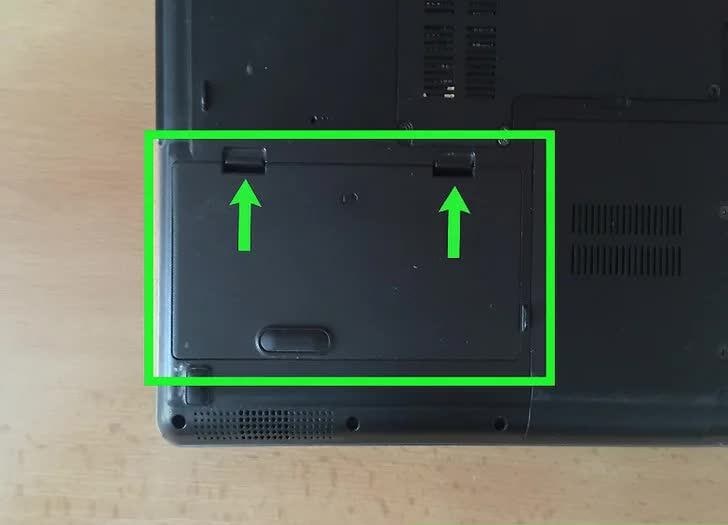
Étape 2 : Enlever les vis du panneau d'accès principal
Regardez sous l'ordinateur portable pour localiser le panneau d'accès. Parfois, il se trouve sur le côté de l'ordinateur portable. En de rares occasions, vous pourriez découvrir que le disque dur se trouve sous la carte mère de votre ordinateur portable. Il est beaucoup plus difficile de retirer ce type de disque, c'est pourquoi il est conseillé de consulter une personne ayant un cerveau plus gros (un expert) dans un tel cas.

Étape 3 : Retirer le support de lecteur
Selon toute vraisemblance, votre disque dur a une quantité de données qui contribue à le maintenir en place. Des vis maintiennent le support en place, vous devez donc les dévisser également ; sur certains ordinateurs portables, il s'agit d'un bouton sur lequel vous appuyez pour libérer le disque.
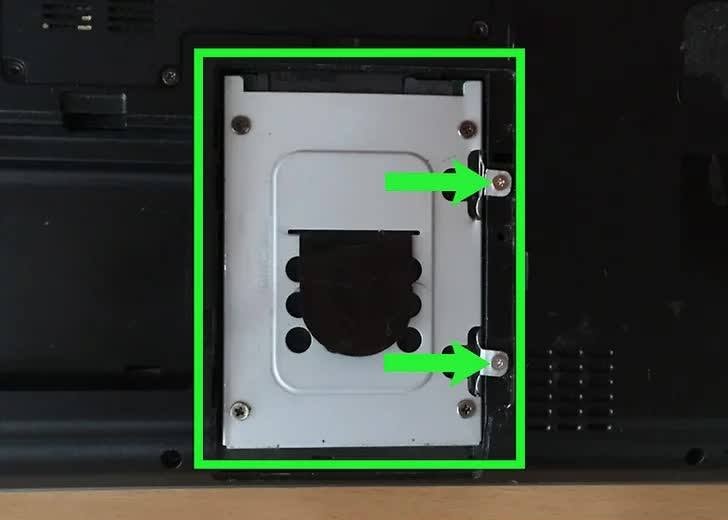
Étape 4 : Retirer le lecteur des connecteurs
Eloignez doucement le lecteur de ses connecteurs et retirez-le de sa baie (un outil à lame plate peut s'avérer utile ici). Faites attention et essayez de ne pas endommager les connecteurs. Sans eux, il n'y a pas d'autre moyen d'insérer un disque interne dans votre ordinateur portable.

Étape 5 : Les sorter de la parenthèse
Même après l'avoir retiré, le lecteur peut encore être fixé au support. Il y a normalement deux vis de chaque côté du support qui retiennent le disque dur. Dévissez-les et votre disque dur est enfin libre.

Vous voyez comme il est facile de retirer le disque dur ? Lisez maintenant les conseils ci-dessous pour rendre le processus encore plus sûr et plus facile.
- Sauvegardez vos données car si un disque dur est remplaçable, beaucoup de vos fichiers ne le sont pas. Vous ne pouvez pas acheter vos fichiers dans un magasin comme vous pouvez le faire avec un disque dur.
- Remettez le disque dur dans votre ordinateur portable en inversant les étapes que vous avez suivies pour le retirer.
- Si vous installez un nouveau lecteur dans votre ordinateur portable, la première étape consiste à formater le lecteur une fois que vous l'avez installé.
- Ne jamais essayer de retirer la batterie lorsque l'ordinateur portable est sous tension.
Partie 3. Comment récupérer les données perdues lors du retrait du disque dur ?
Il y a une légère possibilité que vous perdiez vos fichiers après avoir retiré votre disque dur. Comment ? Peut-être qu'après avoir retiré votre disque et l'avoir remplacé par un nouveau, vous formatez l'ancien et décidez de l'utiliser comme disque externe, mais avant la sauvegarde des fichiers qu'il contient.
Recoverit Data Recovery est un logiciel de récupération de données haut de gamme spécialement conçu pour traiter ce genre de problèmes. Le seul but du logiciel est de récupérer les fichiers que vous avez perdus de plusieurs façons. Mieux encore, tout le monde peut l'utiliser. Vous n'avez pas besoin d'être un génie ou un geek pour le faire fonctionner..
Étape 1 : Choisir un emplacement
- Si le lecteur sur lequel vous souhaitez récupérer des données est un disque externe, connectez-le à votre PC et lancez Recoverit. D'autre part, si le lecteur est celui par défaut sur lequel votre PC fonctionne, il suffit de lancer Recoverit et de le choisir dans la première fenêtre du logiciel.
- Naturellement, tout disque externe se trouvera dans la catégorie "Dispositifs externes" tandis que "Disques durs" vous indiquera les disques internes. Sélectionnez le bon lecteur et cliquez sur "Démarrer".
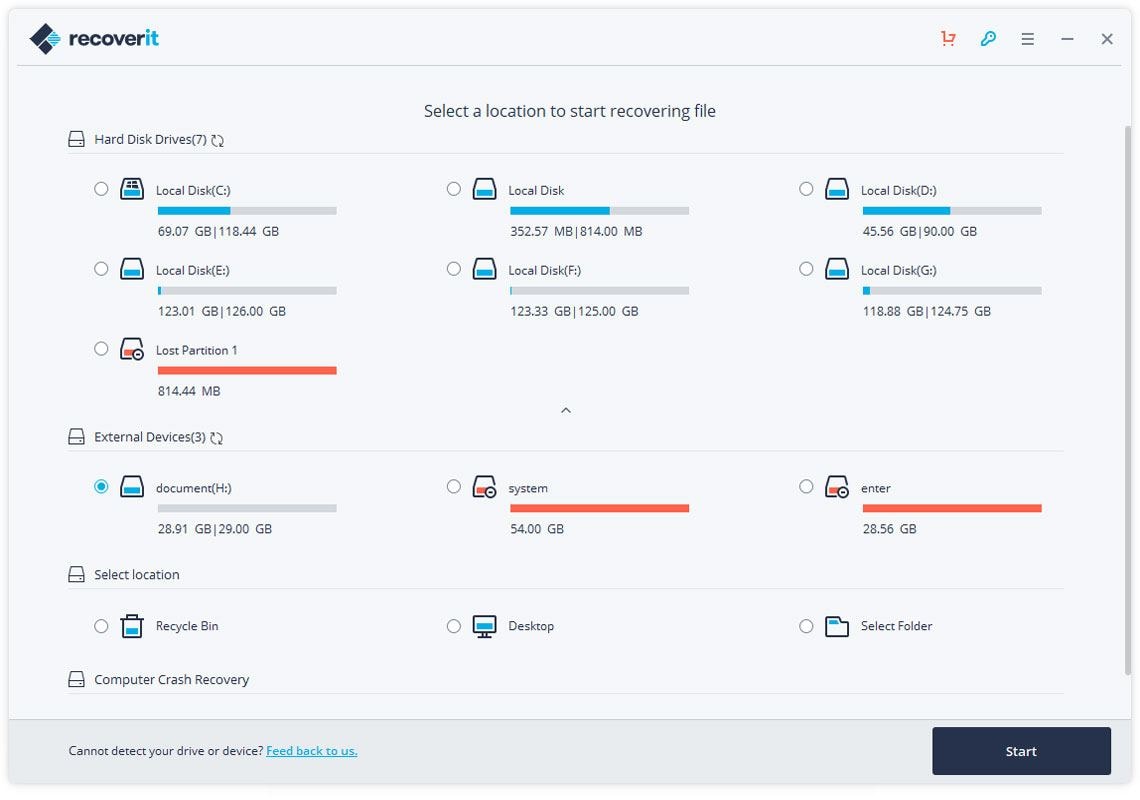
Étape 2 : Scanner l'emplacement
- La recherche de données perdues va commencer. Pour vous faciliter le processus de récupération, Recoverit propose des fonctions qui vous permettent de sélectionner des filtres de fichiers. Par exemple, si vous souhaitez récupérer uniquement les fichiers "jpg" et "doc", il vous suffit de cocher les cases correspondant aux types de fichiers en question.
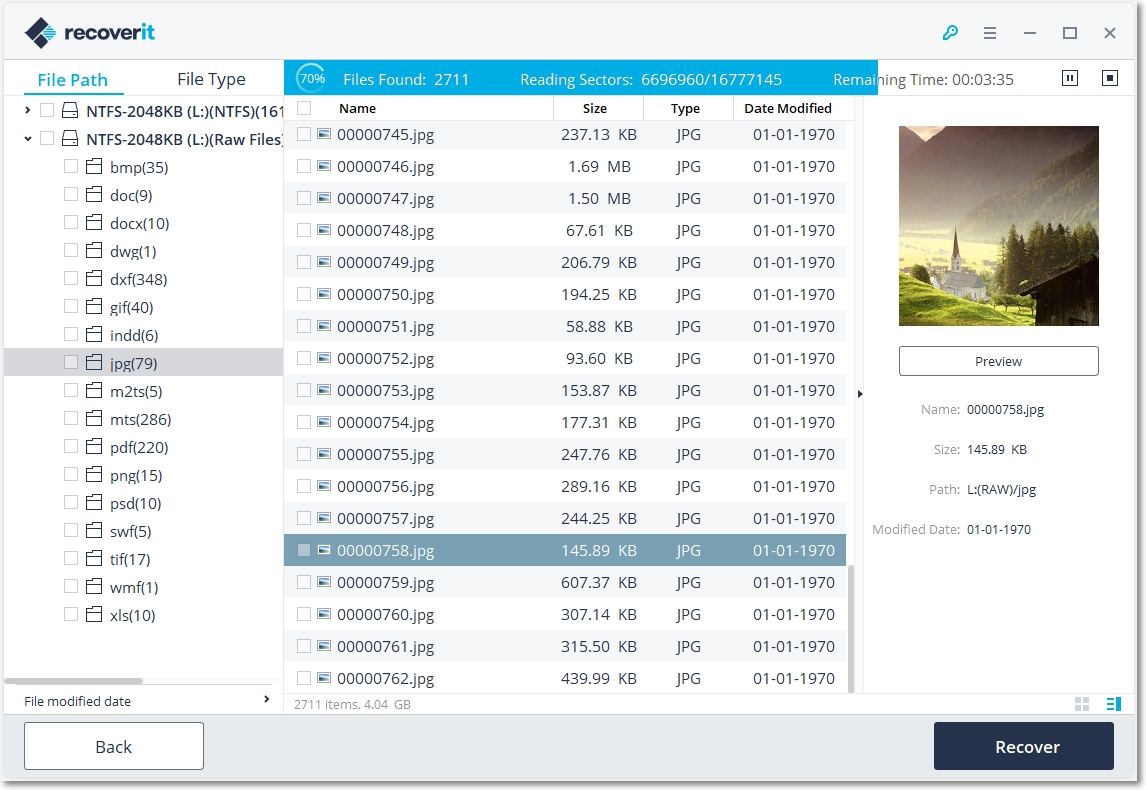
Étape 3 : Prévisualisation et récupération des données
- Cochez toutes les cases des fichiers que vous voulez que Recoverit récupère. Il y a un bouton "select all" mais vous ne devez le faire que si vous voulez récupérer TOUT ce que vous avez perdu et pas seulement un stiff particulier.
- Cliquez sur le bouton "Récupérer" et les fichiers que vous avez sélectionnés seront retirés de votre disque et déposés où vous voulez. Faites attention à l'endroit où vous sauvegardez les fichiers ; ne les récupérez pas sur le disque sur lequel ils ont été perdus.

La seule chose dont vous devez vous préoccuper lorsqu'il s'agit de perte de données est de savoir si la panne provient d'un dommage matériel ou non. Si ce n'est pas le cas, Recoverit est votre solution unique pour récupérer non seulement les données perdues, mais aussi les fichiers formatés et supprimés.
Le logiciel a été conçu pour percer les disques durs et faire glisser les données perdues de chaque secteur des disques dans lesquels il se cache. Recoverit est convivial et si efficace qu'on peut presque dire qu'il est expert en récupération de données.
Partie 4 : Aperçu des pièces du disque dur d'un ordinateur portable
C'est la partie où les choses deviennent un peu plus techniques et confuses, alors tenez-vous bien. Un disque dur, également connu sous le nom de disque dur et abrégé en HDD, est un dispositif de mémoire non volatile qui stocke et récupère des données sur un système. Avant que vous ne posiez la question, "non-volatile" signifie que la mémoire est sauvegardée même si votre ordinateur est éteint.
C'est clair ? Bien. Un disque dur est composé de plusieurs éléments, mais il serait inutile de les expliquer tous ici. Honnêtement, à moins que vous ne soyez un fabricant de disques durs, ne vous embêtez pas à connaître chaque pièce et leur fonctionnement ; ils sont trop nombreux, donc seuls les quatre principaux seront mis en évidence ici.

- Platters
Ce sont les grands disques circulaires où sont stockés vos fichiers. Les Platters sont sans doute l'élément le plus important de votre lecteur, il est donc crucial de ne pas les endommager, ni même de les racler. Ne vous précipitez jamais pour retirer le disque de votre PC.
- Broches
C'est ce qui fait tourner les platters et les maintient en position. La vitesse de rotation du platters est parallèle à la vitesse à laquelle les données peuvent être lues et écrites à partir de votre disque dur. Essayez de ne pas casser l'axe lorsque vous retirez votre disque car, sans lui, les platters du disque vont tout simplement voler de tous côtés.
- Le mécanisme de lecture/écriture
Ce petit gars est responsable du mouvement des têtes de lecture/écriture ; les têtes sont les éléments qui lisent et écrivent sur les platters. Alors, que se passe-t-il si le bras se casse parce que vous avez retiré le disque trop rapidement ou trop fort ? La réponse est évidente, n'est-ce pas ?
- Actionneur
Vous pouvez considérer l'actionneur comme le "gestionnaire" de votre lecteur. Il s'agit d'un moteur petit mais puissant qui écoute toutes les instructions que lui donne le circuit imprimé de votre lecteur, comme le contrôle du mouvement du read/write arm et la gestion du transfert des données vers et depuis les platters.
En bref, l'actionneur fait en sorte que la tête de lecture/écriture soit toujours dans la position où elle est censée être. Soyez très prudent lorsque vous retirez votre lecteur, car l'actionneur est très sensible.
Il est enfin temps de faire le tour de ce poste. On vous a appris tout ce que vous devez savoir sur la suppression ou le remplacement des disques durs. Comme vous l'avez vu, c'est un processus simple et direct. Même si vous allez ouvrir votre ordinateur portable, il n'y a aucun risque si vous suivez exactement les instructions.
Si les choses ne se passent pas comme prévu et que vous perdez vos fichiers en cours de route, Recoverit peut intervenir et résoudre ce petit problème ; ce n'est peut-être pas un si petit problème pour d'autres logiciels Recoverit Data Recovery, c'est juste un autre simple travail qui doit être fait.



